Handleiding
Je bekijkt pagina 37 van 72
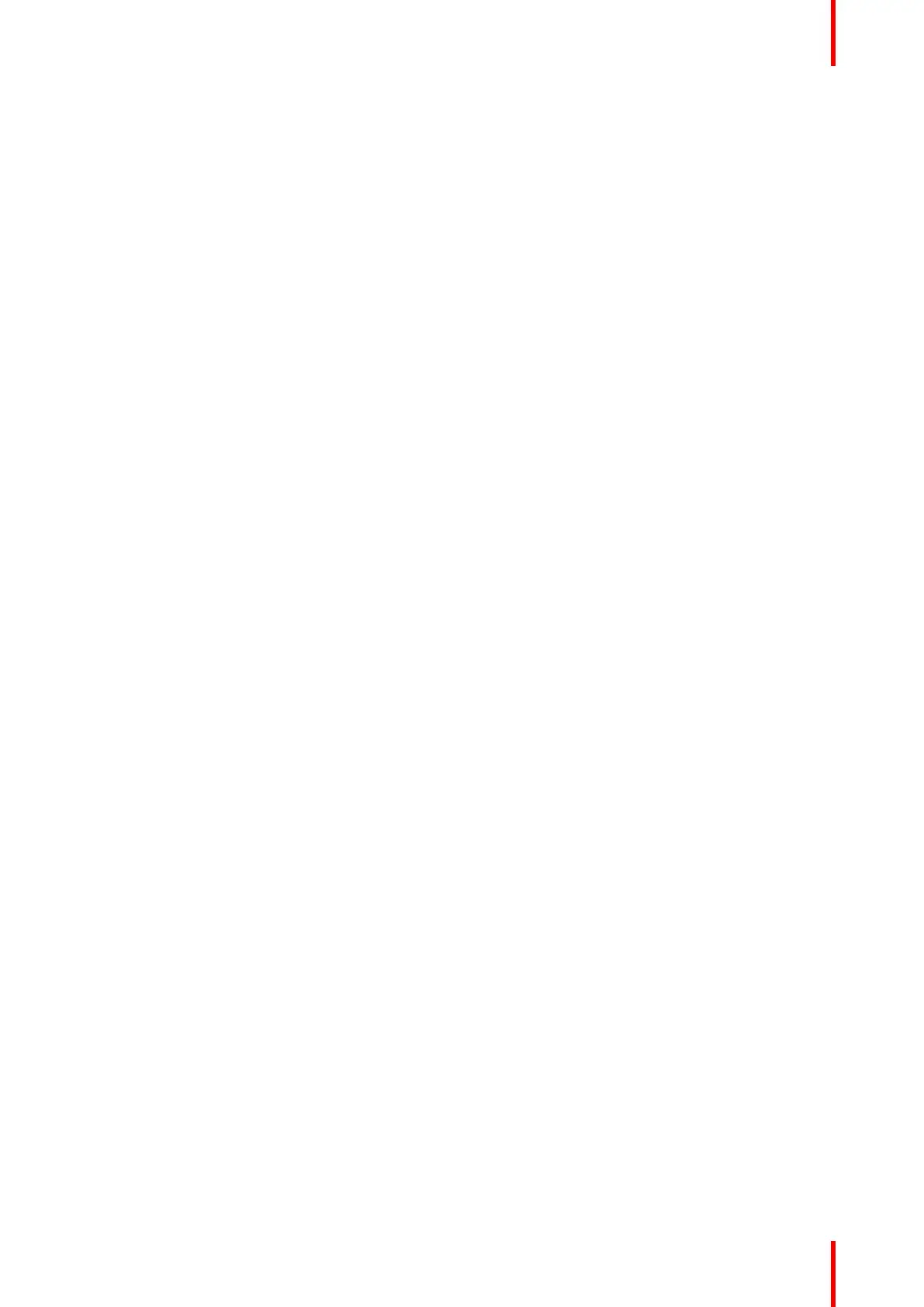
37R5913350NL /05 Nio Fusion 12MP
4.18 Embedded QA
4.18.1 Over Embedded QA
Over
Met Embedded QA kunt u rechtstreeks vanaf het beeldscherm met behulp van de OSD-menu's die in de
volgende hoofdstukken beschreven staan een beeldscherm kalibreren of een conformiteitstest uitvoeren.
Embedded QA gebruikt de sensor aan de voorkant I-Guard om voor een kalibratie of een conformiteitstest de
benodigde luminantieniveaus te meten. Vanaf het OSD-menu van het beeldscherm kunnen meerdere
instellingen voor beide acties geselecteerd worden. De meest actuele resultaten van beide acties kunnen
vanaf het OSD-menu geraadpleegd worden.
Embedded QA of QAWeb?
Embedded QA is geen vervanging voor de Barco QAWeb-oplossing.
Hoewel Embedded QA een betrouwbare optie is voor het uitvoeren van een eenvoudige kalibratie of een
conformiteitstest, raadt Barco ten zeerste QAWeb als voorkeursoplossing voor kalibratie en QA aan. QAWeb
biedt veel voordelen, zoals een centraal middelenbeheer, de mogelijkheid om taken te plannen, extern
beheer, automatisch rapportage, alertering en specifieke ondersteuning van regionale QA-normen, zoals DIN
6868-57, JESRA en AAPM TG18. Daarom fungeert QAWeb Agent als de baas voor alle ondersteunde
beeldschermen vanaf het moment dat het geïnstalleerd en gestart wordt. QAWeb Agent neemt het over van
Embedded QA en overschrijft alle instellingen die door Embedded QA waren aangebracht.
4.18.2 DICOM-statusrapport
Over DICOM-statusrapport
De volgende informatie is beschikbaar:
DICOM-compliancestatus (status sinds de laatste compliancecontrole)
• Compliancestatus: Toont of de huidige DICOM-curve voldoet of niet.
• Maximumfout: Toont de maximumfout van de huidige DICOM-curve. Dit is de afwijking in vergelijking met
een perfecte DICOM.
• Drempelwaarde voor fouten: Toont de drempelwaarde voor fouten. Dit is de toegelaten maximumfout
voor een DICOM-kalibratie vereist is.
• Verstreken tijd sinds laatste compliancecontrole: Toont de runtime voor de achtergrondverlichting
sinds de laatste compliancecontrole.
• Weergavefunctie: Toont de huidige weergavefunctie.
• Omgevingslichtcompensatie: Toont de status van de omgevingslichtcompensatie.
• Leesruimte: Toont de geselecteerde leesruimte.
• Luminescentie: Toont de gemeten verlichting.
• Zwarte luminescentie: Toont de gemeten zwarte luminescentie.
DICOM-kalibratiestatus
• Nog geen kalibratie uitgevoerd: Er is geen andere informatie zichtbaar.
• Kalibratie uitgevoerd: Wanneer de kalibratie is uitgevoerd, wordt de volgende extra informatie getoond:
verstreken tijd sinds laatste kalibratie, weergavefunctie, omgevingslichtcompensatie en leesruimte.
Huidige DICOM-instellingen
• Weergavefunctie: Toont de huidige weergavefunctie.
• Omgevingslichtcompensatie: Toont de status van de omgevingslichtcompensatie.
• Leesruimte: Toont de geselecteerde leesruimte.
Het DICOM-statusrapport opvragen:
1. Open het OSD-hoofdmenu.
2. Navigeer naar het menu Configuratie > Kalibratie > Embedded QA.
3. Selecteer DICOM-statusrapport om de informatie zichtbaar te maken op het beeldscherm.
Geavanceerde werking
Bekijk gratis de handleiding van Barco Nio Fusion 12MP MDNC-12130, stel vragen en lees de antwoorden op veelvoorkomende problemen, of gebruik onze assistent om sneller informatie in de handleiding te vinden of uitleg te krijgen over specifieke functies.
Productinformatie
| Merk | Barco |
| Model | Nio Fusion 12MP MDNC-12130 |
| Categorie | Monitor |
| Taal | Nederlands |
| Grootte | 6935 MB |







